Comment utiliser WhatsApp depuis votre ordinateur avec Airdroid
Divers / / February 11, 2022
Je ne sais pas si vous êtes au courant, mais en moyenne, une personne consacre environ 195 minutes sur son WhatsApp par semaine, avec plus de 400 messages envoyés et 500 messages reçus! Vous pouvez maintenant calculer le nombre de fois où vous auriez dû sortir le téléphone de votre poche, regarder le message entrant, puis y répondre. Tout ce remue-ménage prend beaucoup de temps.

Mais maintenant, si vous travaillez sur votre ordinateur avec un réseau Wi-Fi, AirDroid peut vous faire gagner du temps – du temps perdu à chercher votre Android à chaque fois que vous deviez lire et répondre à un message WhatsApp. Utilisant AirDroid 3 vous pouvez refléter l'écran de votre Android directement sur votre ordinateur et accéder à votre appareil uniquement avec votre souris et votre clavier.
Voyons donc comment vous pouvez utiliser l'AirDroid 3 récemment amélioré pour accéder à WhatsApp et à d'autres applications similaires directement via votre ordinateur Windows ou Mac. Si vous avez déjà utilisé AirDroid via un navigateur Web, vous serez surpris de découvrir qu'il y a eu un léger changement.
Noter: Cet article ne parle que de WhatsApp, mais comme AirDroid3 utilise la mise en miroir globale de l'écran, le conseil peut être étendu à Hike, Twitter ou toute autre application installée sur votre Droid.
Utiliser WhatsApp depuis votre ordinateur via AirDroid 3
Contrairement aux versions précédentes d'AirDroid, qui n'utilisaient qu'un navigateur Web pour contrôler l'appareil, AirDroid 3 est livré avec un client de bureau qui est obligatoire pour que l'application fonctionne. Les fonctionnalités Web fonctionnent toujours, mais la fonction de mise en miroir d'écran, qui est fondamentale pour cette astuce, nécessite un compte gratuit avec AirDroid. Pour télécharger le client PC, rendez-vous sur la page de téléchargement d'AirDroid et installez l'application sur votre ordinateur.
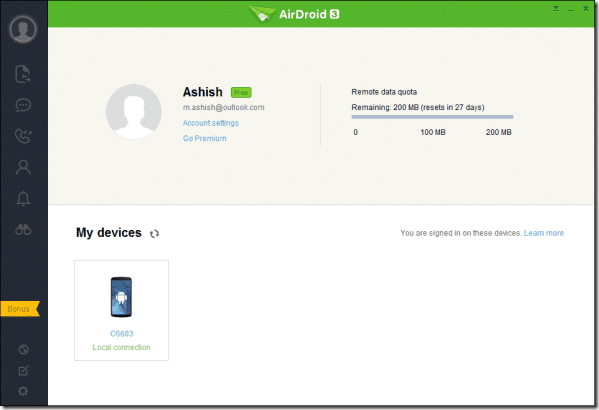
Si vous utilisez AirDroid 3 pour la première fois, créez un compte à l'aide du bouton d'inscription. Assurez-vous de vous connecter à l'ordinateur et au client Android AirDroid en utilisant le même compte. En utilisant un compte gratuit, vous pouvez connecter un appareil Android au maximum, avec une limite de transfert de fichiers mensuelle de 200 Mo. Sur le client Android AirDroid, vous devrez activer Service de miroir des notifications du Accessibilité menus dans le Réglages. Cela vous assurera de recevoir toutes les notifications Android entrantes sur l'écran de votre ordinateur.
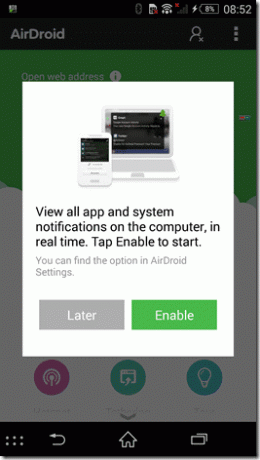

Lorsque vous recevez une alerte de notification WhatsApp, vous pouvez simplement cliquer dessus pour ouvrir le service de mise en miroir d'écran. Vous pourrez maintenant voir l'écran de votre Android sur votre ordinateur en utilisant AirDroid. Le pointeur de la souris peut être utilisé à la place de l'écran tactile et chaque clic effectué sur l'écran de l'ordinateur sera traité comme une pression sur l'appareil. Si vous cliquez-maintenez-déplacez et relâchez avec la souris, cela équivaut à un geste de balayage.
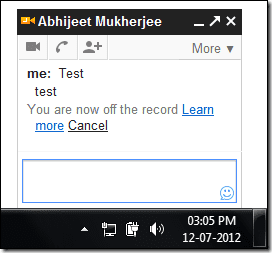
Une fois que vous voyez l'écran WhatsApp en miroir sur votre ordinateur, saisissez simplement le message à l'aide du clavier de votre ordinateur et appuyez sur le bouton d'envoi. AirDroid 3 prend en charge la fonction de veille, et lorsque votre Android est en mode veille, l'écran en miroir s'interrompt et s'assombrit. Une fois que vous aurez cliqué à nouveau sur l'écran depuis l'ordinateur, l'Android se réveillera et vous pourrez continuer votre travail.
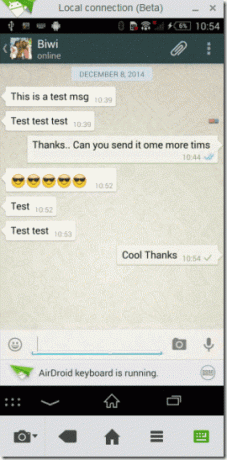
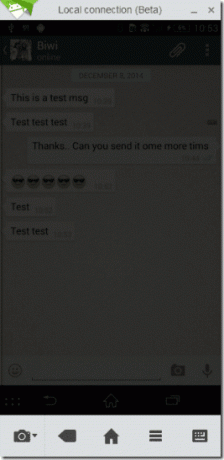
Conclusion
C'est ainsi que vous pouvez accéder aux notifications WhatsApp de votre Android et y répondre sans même quitter votre ordinateur. C'est une astuce géniale si vous travaillez la plupart du temps sur votre ordinateur, car vérifier votre téléphone toutes les quelques minutes est une véritable distraction. Avec AirDroid, vous pouvez voir les notifications entrantes et ne répondre qu'à ce qui est important.
La seule chose qui pourrait être améliorée est la qualité de la connexion et le temps de réponse - il a un certain retard et peut être définitivement amélioré. Nous avons vu duplication d'écran en temps réel dans des applications comme Week Control avec juste un navigateur comme outil de mise en miroir. Comparé à cela, AirDroid se débrouille bien, mais a encore de la place pour se développer.
Dernière mise à jour le 02 février 2022
L'article ci-dessus peut contenir des liens d'affiliation qui aident à soutenir Guiding Tech. Cependant, cela n'affecte pas notre intégrité éditoriale. Le contenu reste impartial et authentique.



